时间:2016-04-01 17:16 来源: 我爱IT技术网 作者:佚名
Excel中如何限制用户可编辑区域?小编教你吧。
前期准备工作(包括相关工具或所使用的原料等)
电脑
Excel
详细的操作方法或具体步骤
打开Excel文档,点击上面菜单中的“审阅”->“允许用户编辑区域”;
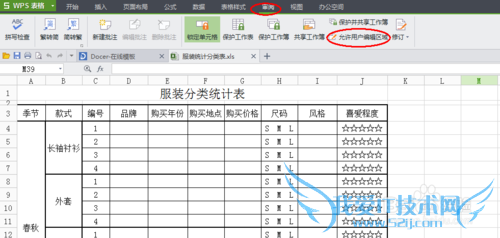
在弹出的“允许用户编辑区域”框中,点击“新建”按钮;
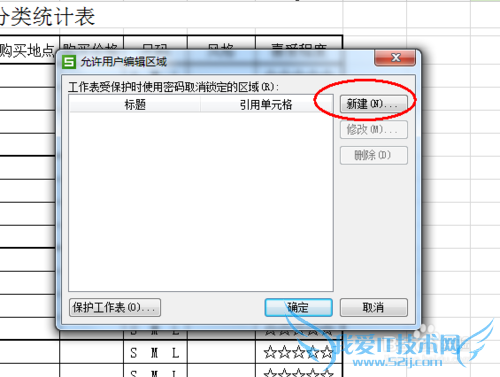
在弹出的“新区域”对话框中,在“标题”文本输入款中输入“金额”;
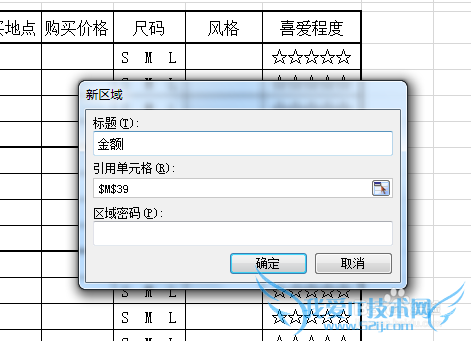
在“引用单元格”中选择G4:G7区域,单击单元格引用按钮;
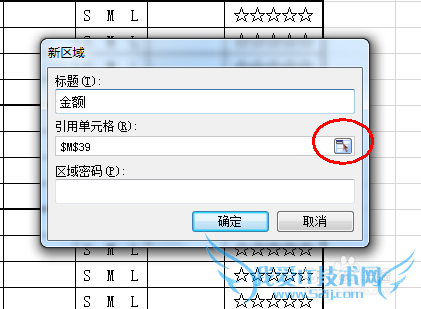
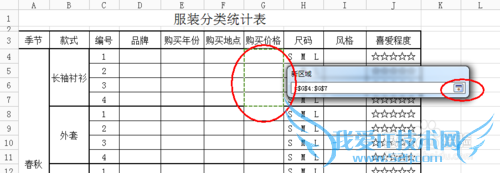
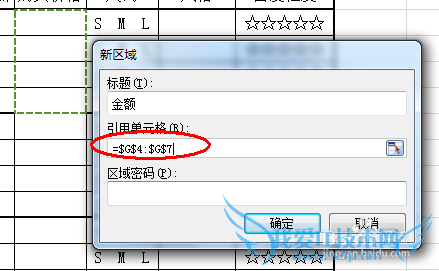
设置密码:在“区域密码”文本输入框中输入密码“123”,点击“确定”按钮;
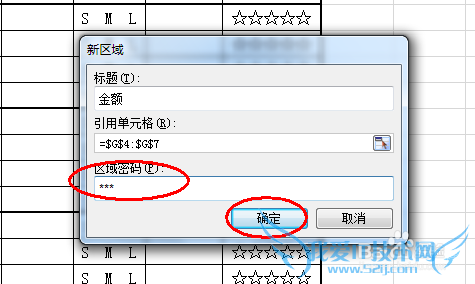
确认密码:在弹出的“确认密码”框中,再次输入同样的密码“123”,点击“确定”按钮;
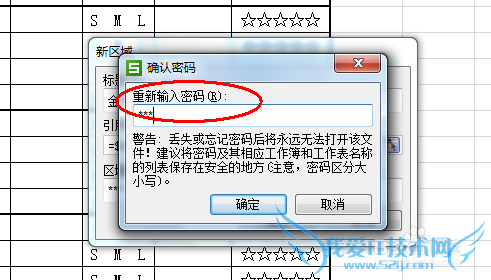
返回到“允许用户编辑区域”,点击“保护工作表”按钮;
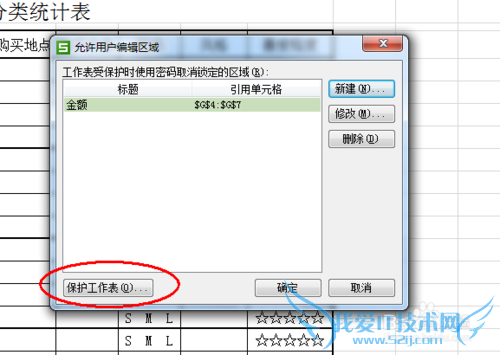
在弹出的“保护工作表”框中,输入密码“1234”,点击“确定”按钮;
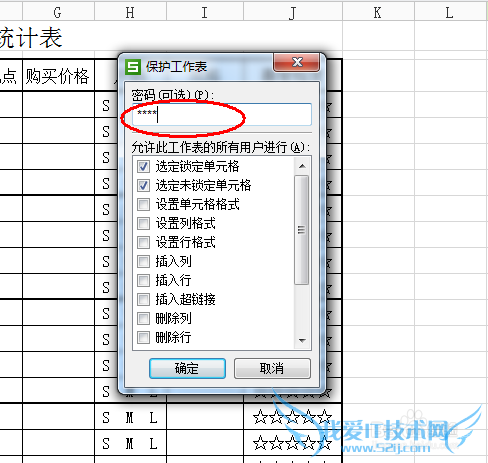
在弹出的“确认密码”框中,再次输入同样的密码“1234”,点击“确定”按钮;
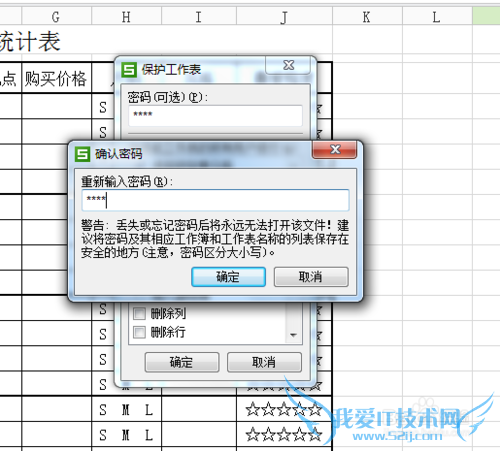
返回到工作表中,点击G4:G7区域中的任意单元格,试图对设置的区域进行修改,此时会弹出“取消锁定区域”框,输入密码“123”单击“确定”按钮即可进行更改,但是试图更改该区域外的任意单元格会提示只读。
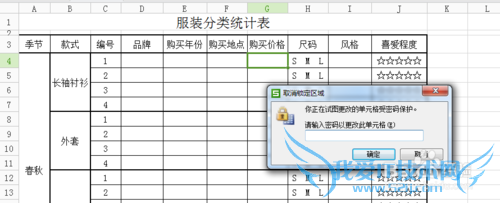
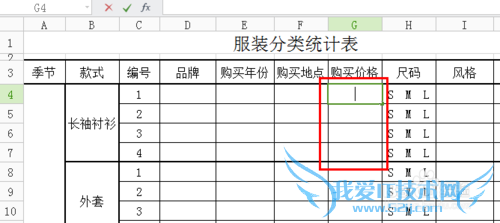
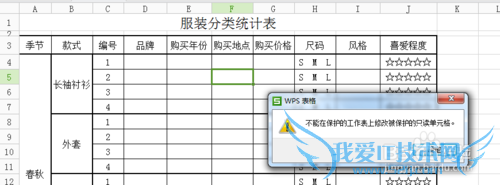 经验内容仅供参考,如果您需解决具体问题(尤其法律、医学等领域),建议您详细咨询相关领域专业人士。作者声明:本文系本人依照真实经历原创,未经许可,谢绝转载。
经验内容仅供参考,如果您需解决具体问题(尤其法律、医学等领域),建议您详细咨询相关领域专业人士。作者声明:本文系本人依照真实经历原创,未经许可,谢绝转载。
- 评论列表(网友评论仅供网友表达个人看法,并不表明本站同意其观点或证实其描述)
-
